前の記事では、マイクロ法人で源泉徴収税がなくても年末調整は必要ということをお伝えしました。年末調整の流れ、会社と社員(役員)それぞれで必要な書類、源泉徴収税がなくてもやらなくてはいけないことについて詳しく解説しているので「年末調整で何をすればいいかよくわからない…」という方はこの記事からご覧ください。
今回は具体的な「年末調整の申告方法」についてe-Taxを使って申告する方法について詳しく解説します。今年マイクロ法人を設立した私もここに記載する手順で問題なく手続きできました。
- マイクロ法人のための年末調整の方法
- 源泉徴収税がない場合の年末調整の方法
- e-Taxの利用方法、必要な機材
- 申告までの手順の詳細
では始めましょう♪
マイクロ法人の年末調整・e-Tax申告方法
e-Taxを使う準備

e-Taxは各種国税の申告や納付ができる国のオンラインシステムです。法人・個人どちらも利用できて、年末調整の他、確定申告、源泉所得税の納付などさまざまな処理ができるので、個人事業主とマイクロ法人の二刀流で事業をする私たちには必須のシステムになります。
年末調整の申告は直接税務署に出向いたり書面ですることもできますが、個人事業主で65万円の青色申告控除を受けるためにはe-Taxによる確定申告が必須になるのでいずれは使うサービスです。準備も兼ねて年末調整もe-Taxで行いましょう。
機材の準備
まずはe-Taxを利用するのに必要な機材を確認しましょう。
- パソコン
- マイナンバーカード
- マイナンバーカードリーダー
パソコン
まずパソコンですが、e-TaxはMacでもWindowsでも対応しています。しかしeLTax(地方税納税システム)で行う給与支払報告書の申告にはMacが対応していません(令和3年現在)。そのためどちらも持っている人は税金の申告関係の処理はWindowsを使うことをお勧めします。
給与支払報告書は郵送や持参でも受け付けているのでWindows PCの購入が必須ではありませんが、お国関係のシステムはMac非対応や制限が多い印象です。これを機にWindowsPCの購入を検討してもいいかもしれません…
給与支払報告書の書き方・提出方法はこちらの記事で詳しく解説しています。

マイナンバーカード
代表者個人のマイナンバーカードは電子署名として利用します。発行時に設定した①署名用と②利用者証明用の電子証明書暗証番号が必要です。

発行時にこのような書類に記載したはずです。もし忘れてしまった場合は再発行のために市区町村窓口に行く必要があるので事前に確認しておきましょう。
カードリーダー
スマホでも対応できるようですが、申告書類の記入などパソコンの操作の方が楽なのでカードリーダーの利用をお勧めします。
私は持っていなかったのでこちらのカードリーダーを購入しました。3,000円くらいで買えます。Windows、M1とIntelのMacそれぞれで問題なく使えています。
環境の準備
e-TaxにはWeb版とダウンロード版がありますが、年末調整はどちらでもできます。ここではWeb版について環境の確認をしていきましょう。
OS/ブラウザの動作環境
e-Taxソフト(WEB版)を利用するに当たっての「(2)利用環境の確認」から対応するOS/ブラウザを確認します。
ちなみに私はMacを利用しましたが、ここに記載のないmac12、Safari15でも利用できました。ダウングレードする前に一度使えるか確認するのをお勧めします。
Safari 拡張機能
e-Taxソフト(WEB版)を利用するに当たっての「(4)事前準備セットアップ」の手順に従ってSafariの拡張機能をインストールして、有効化します。
開始届出書の作成・提出
茶封筒に入っていた法定調書の作成と提出の手引き書の最後にe-Tax(WEB版)での申告方法が記載されているのでこれに従って手続きしていきます。
開始届出書の作成
e-Taxの右上の「ログイン」をクリックすると下のような画面が出てきます。「e-Taxソフト(Web版)へログインする」をクリックします。
マイクロ法人としてe-Taxを初めて利用する方は「開始届出書の作成・提出」をクリックします。
クリックすると使っているOSとブラウザの環境チェックが自動で走ります。カードリーダーや自分のPCの環境が問題なく動くかどうかはここで確認します。
上のような注意書きがでてきて環境に問題があると言われているように見えますが、バツになっていなければそのまま使えるはずなので「閉じる」を押して先に進みます。*私のSafariが15だったので△が出ていると思われます…バツが出てきた場合は前述の環境設定がうまくできていない可能性が高いので再度確認しましょう。
ちなみにこのe-Tax、レスポンスが遅いのでボタンをクリックしてもすぐに画面が変わらなかったりします…ひとまず応答を待ちましょう。
e-Taxは法人でも個人でも利用できるサービスです。年末調整の申告は法人(マイクロ法人)として行うので法人を選びます。
次の画面で法人情報を記入します。この後の画面で出てくる電子署名は個人のマイナンバーカードの電子署名が使えます。処理が問題なく進めば利用者識別番号が付与され、e-Taxを利用できるようになります。
e-Taxソフト(WEB版)へログイン
利用者識別番号が発行されたらe-Taxにログインできるようになります。画面左の「ログイン」をクリックしてすすみます。
ログイン後は画面左の「利用者情報の登録・確認・変更」をクリックして会社情報の登録確認をします。その後「申告・申請・納税」をクリックします。
「新規作成」の「操作へ進む」をクリック
「給与所得の源泉徴収票等の法定調書(及び同合計表)の提出 【提出枚数100枚以内】」を選択して法定調書の作成をします。
申告書等の作成
するとこのような画面がでてきます。
ここで作成する書類は、前回の記事でも紹介したこちらの黄色い用紙でチェックが入ったものです。*添付画像のものは最新ではないので茶封筒に入っていたもので確認してくださいね。
黄色の用紙にチェックが入った人は「作成」から必要な書類を作っていきます。私の場合はどこにもチェックがはいらず合計表だけ作成するので「次へ」をクリック。
合計表の作成
続いて案内に従って法定調書合計表の作成をします。基本情報や源泉徴収票などから転記された情報が載っているので間違いがないか確認します。
一人法人で源泉徴収税額がなく源泉徴収票を作成しなかった場合、下の画像の青枠の部分に
- 人員:1
- 左のうち、源泉徴収税額のない者:1
- 支払金額:12月までに支払う役員報酬合計
- 源泉徴収税額:0
と記載します。
これで入力は終わりです。案内に従ってマイナンバーカードで電子署名を入れて提出すれば完了です!お疲れ様でした♪
法定調書の提出を確認する
メインメニュー右の「送信結果・お知らせ」から提出状況を確認したり、提出書類のダウンロードが可能です。
まとめ
今回はe-Taxで年末調整をする方法についてご紹介しました。
合計表だけの提出ならものの10分程度で完了しますが、e-Taxを利用するのが初めての場合は機材の調達や環境を整えたりする方が時間がかかるでしょう…。
私は今回初めてe-Taxを使いましたが、一度使ってしまえば操作方法もわかりやすく迷うこともなく使いやすかったです。年末調整が終わっても確定申告などの手続きで毎年使うものなので面倒でも環境構築はしっかりしておくと後が楽です。
ちなみに「給与所得・退職所得等の所得税徴収高計算書」についても源泉徴収税がなくても提出する必要があるので納期の特例を受けている人は半年に一度、そうでない人は毎月e-Taxから提出できます。

記入方法についてはこちらの記事で詳しく解説しています!

マイクロ法人1年目では手続き関係で色々と迷うことも多いですが、同じく1年目の私が体験したことを具体的にまとめているのでぜひ他の記事もご覧ください♪
以上、お読みいただきありがとうございました!
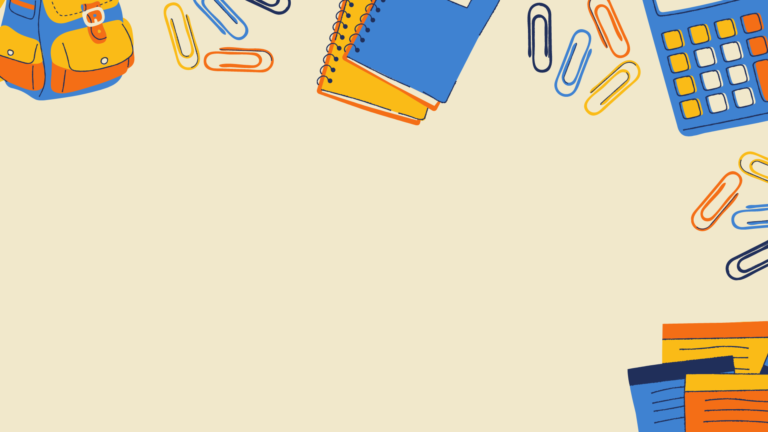
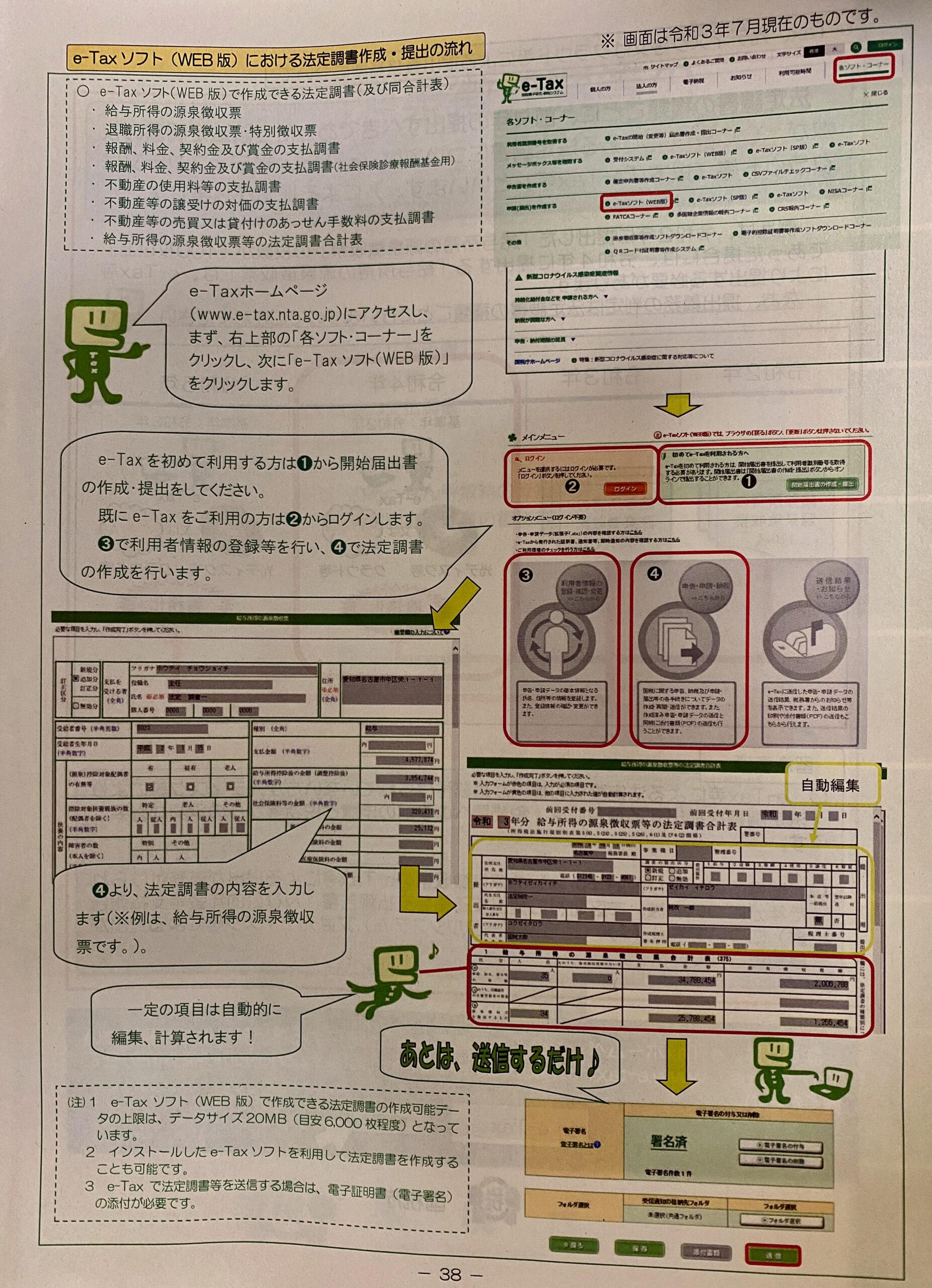

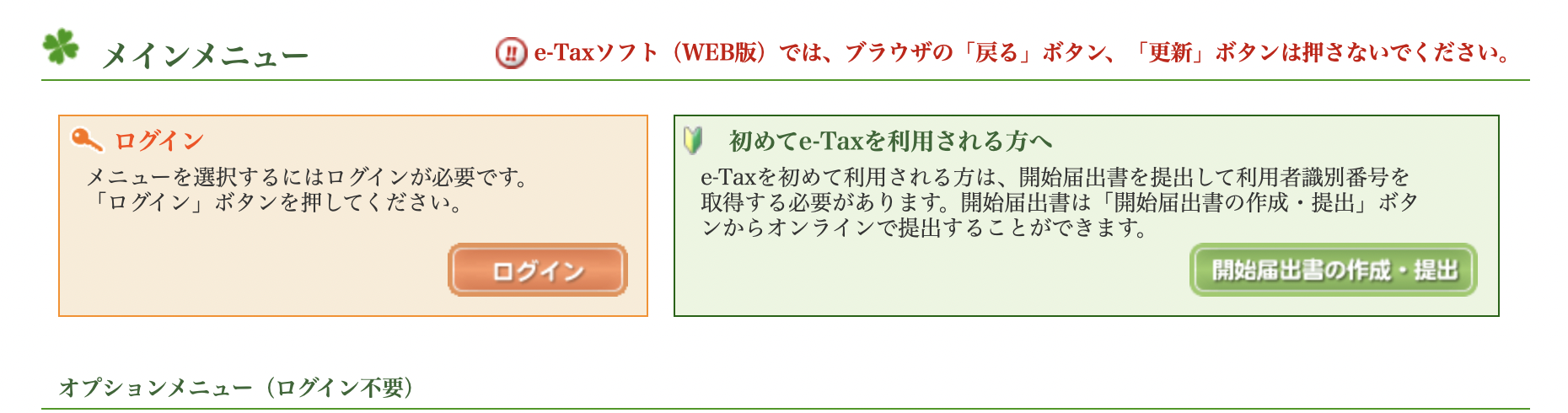
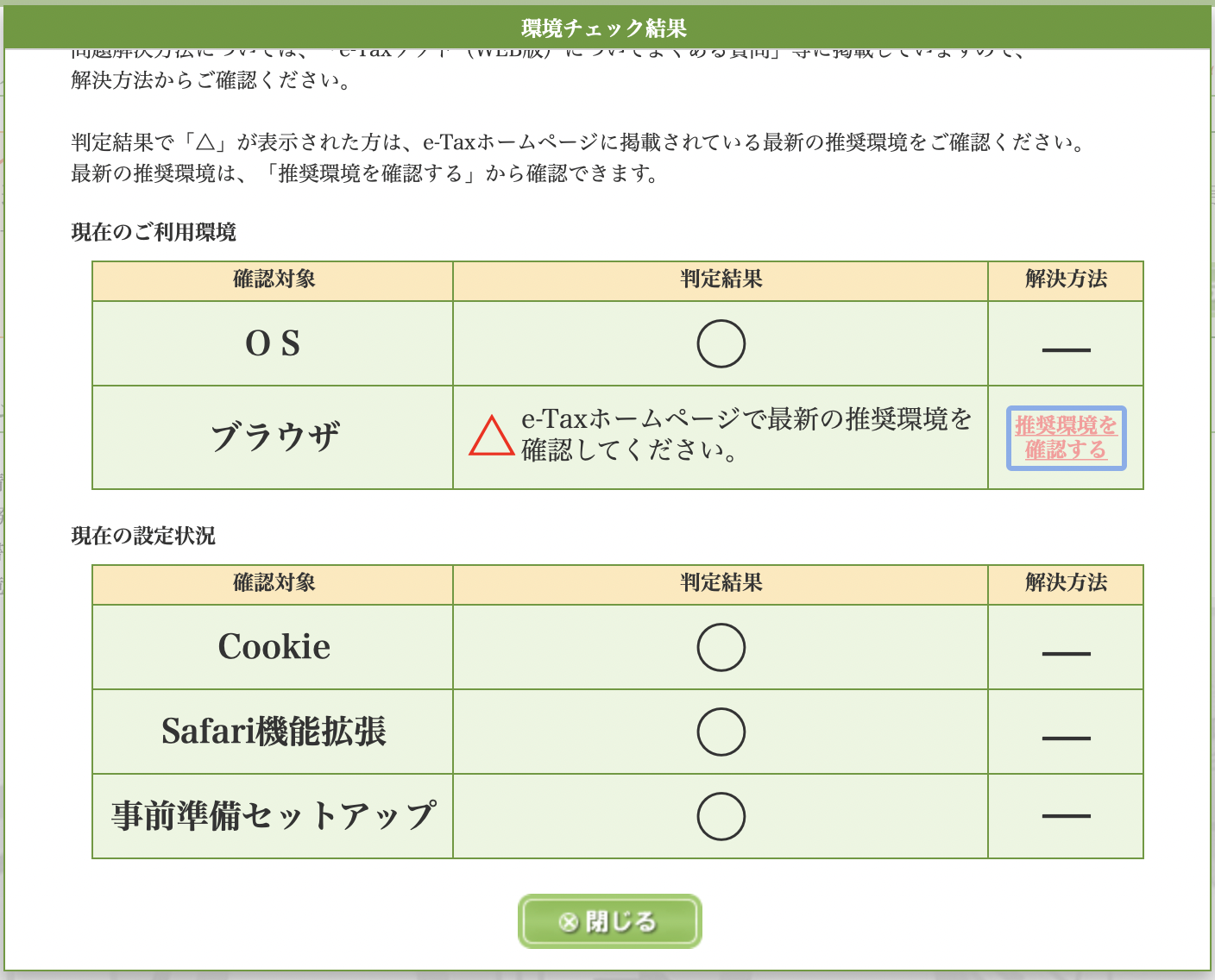
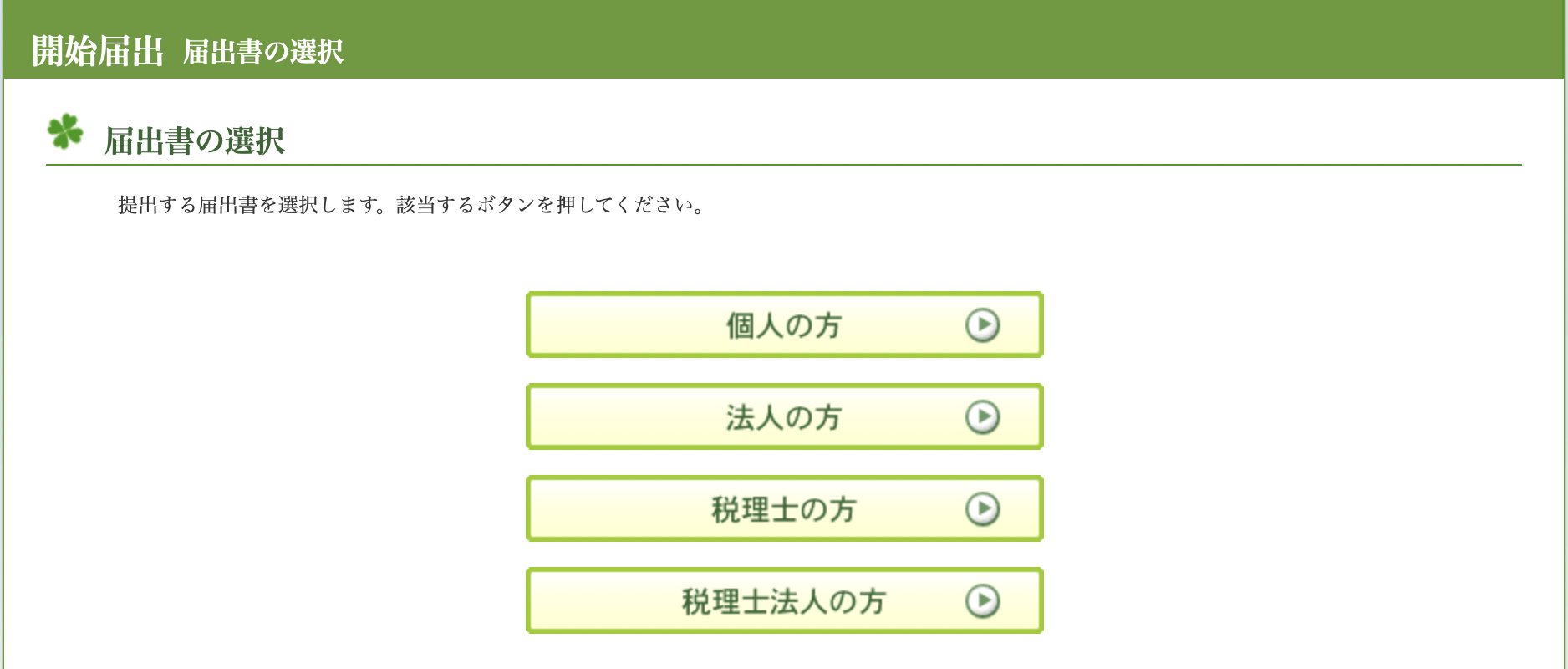

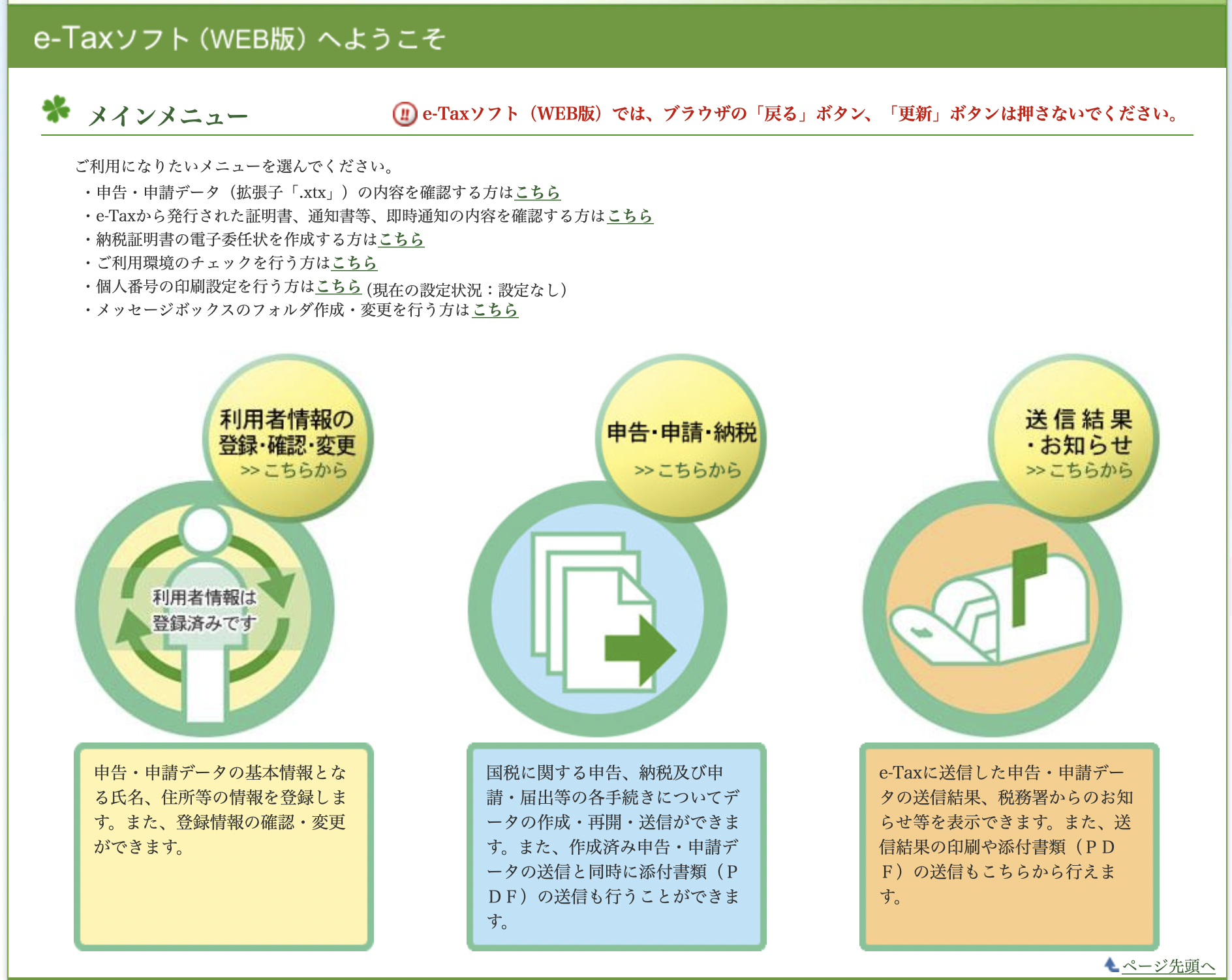
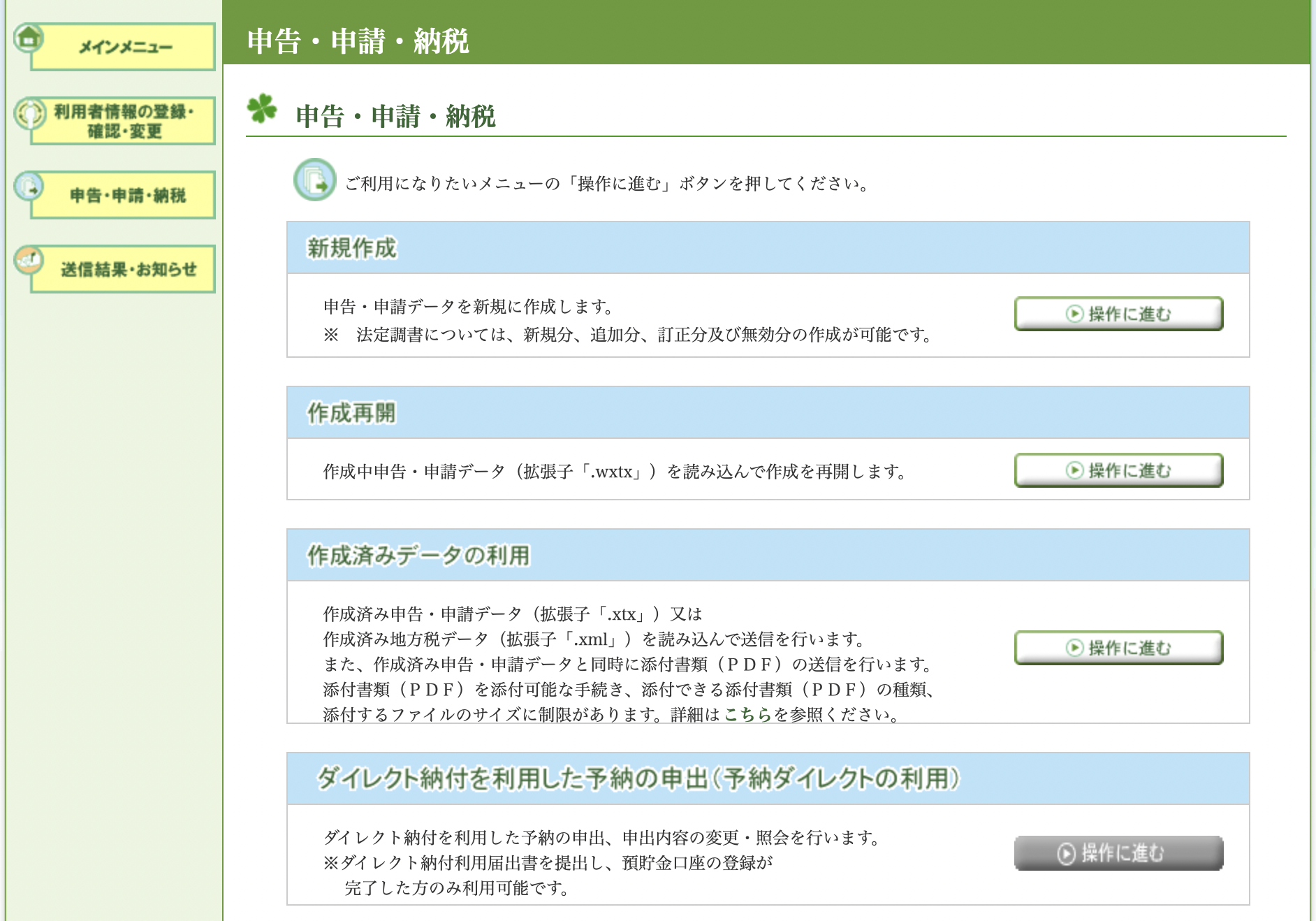
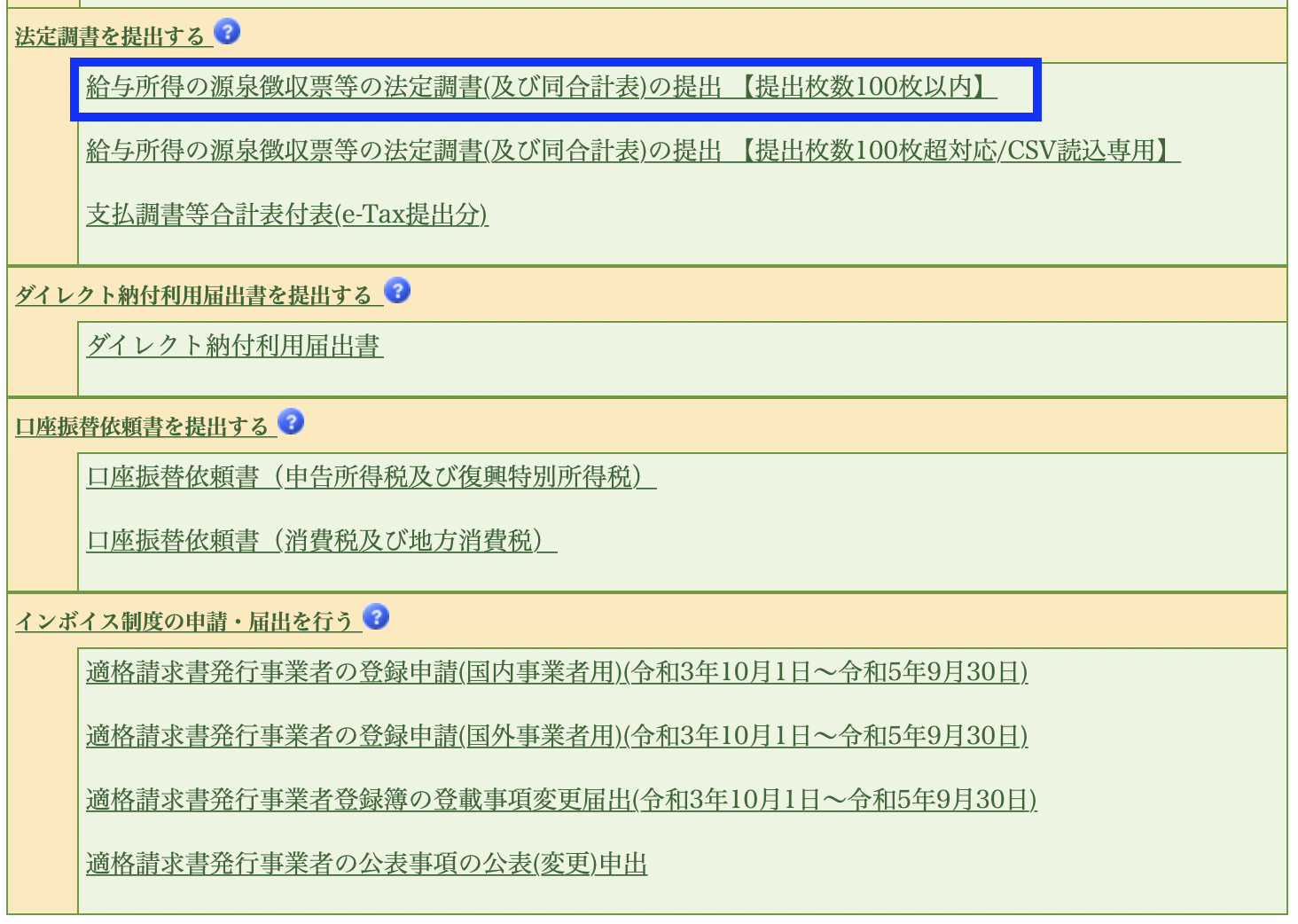
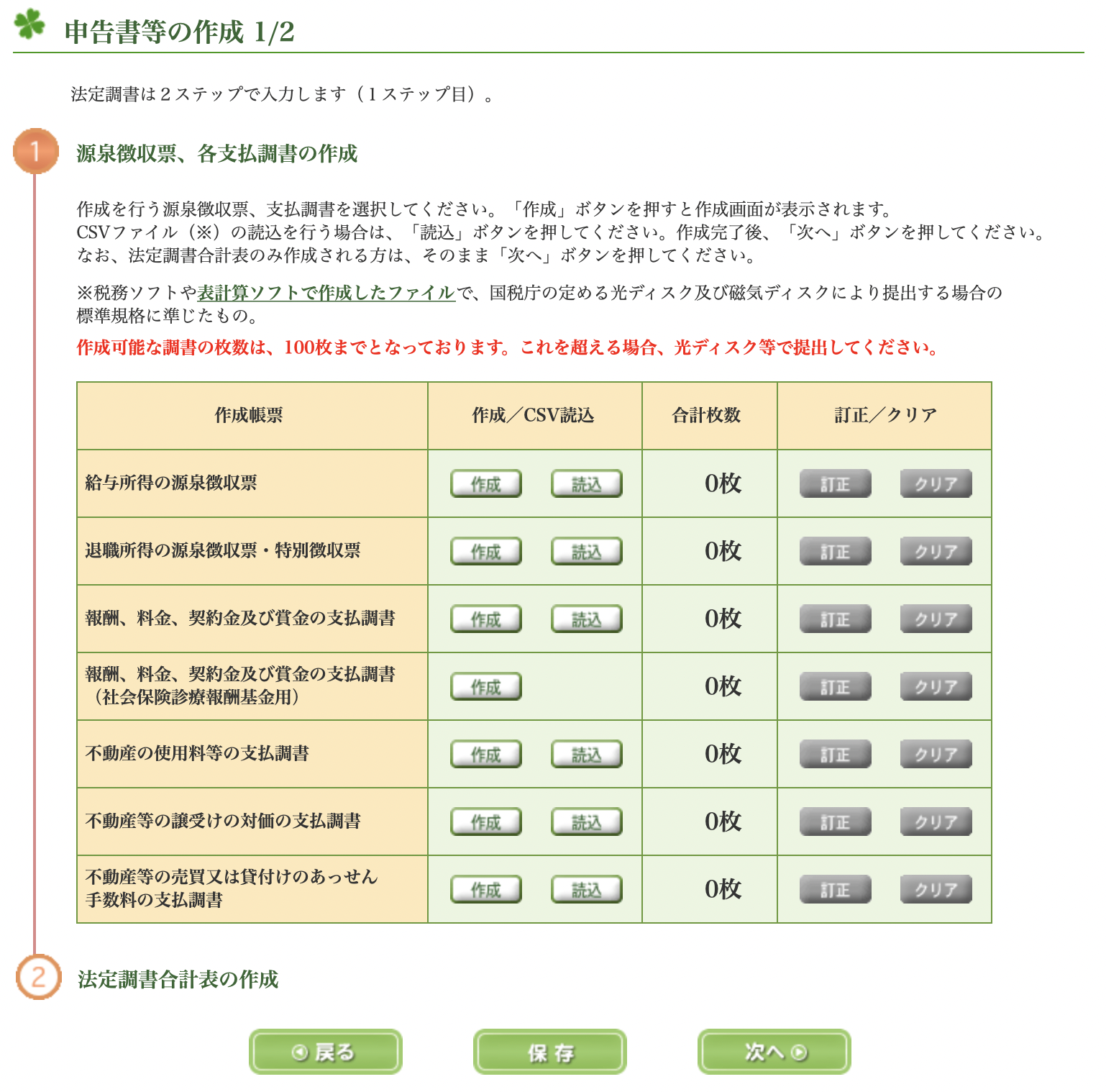
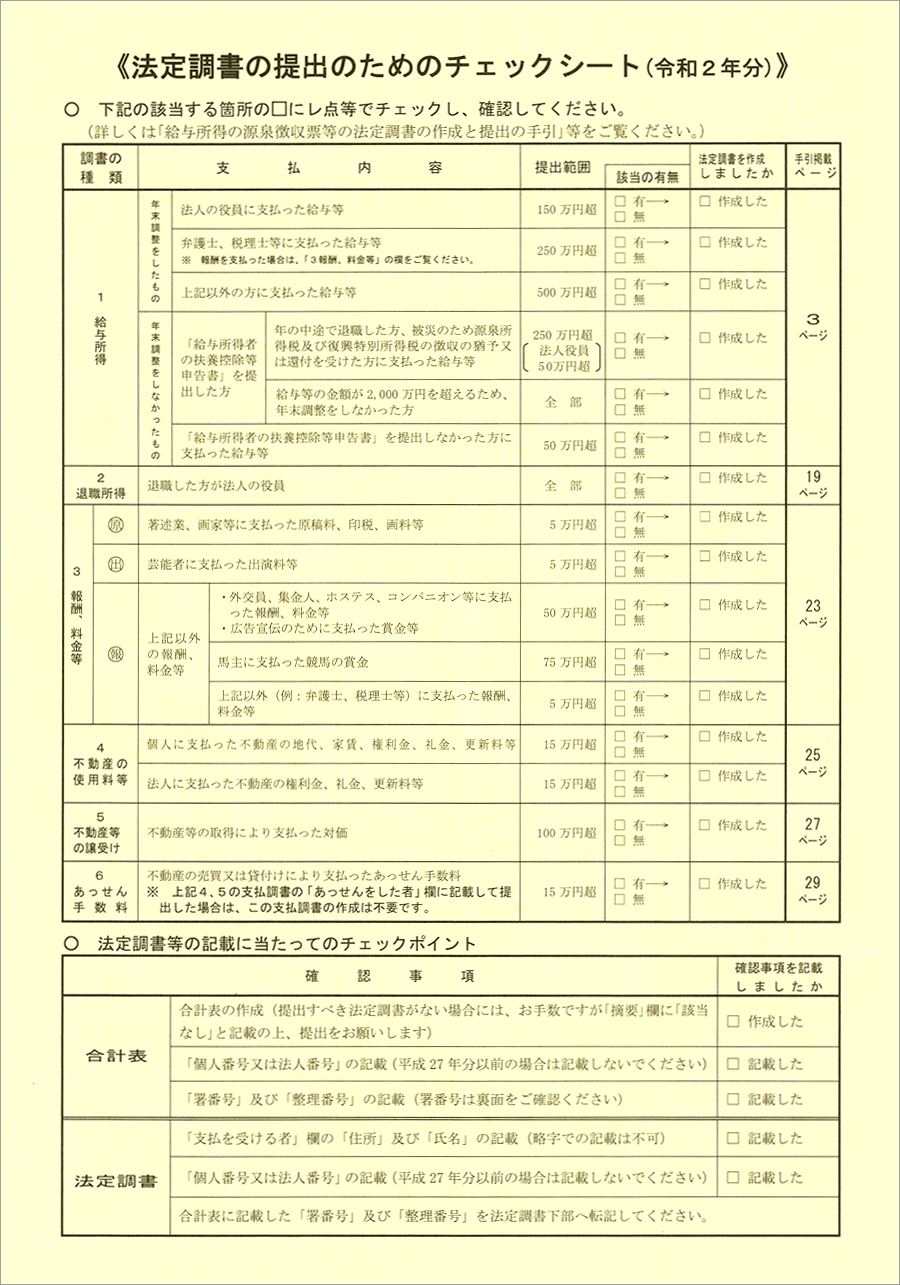
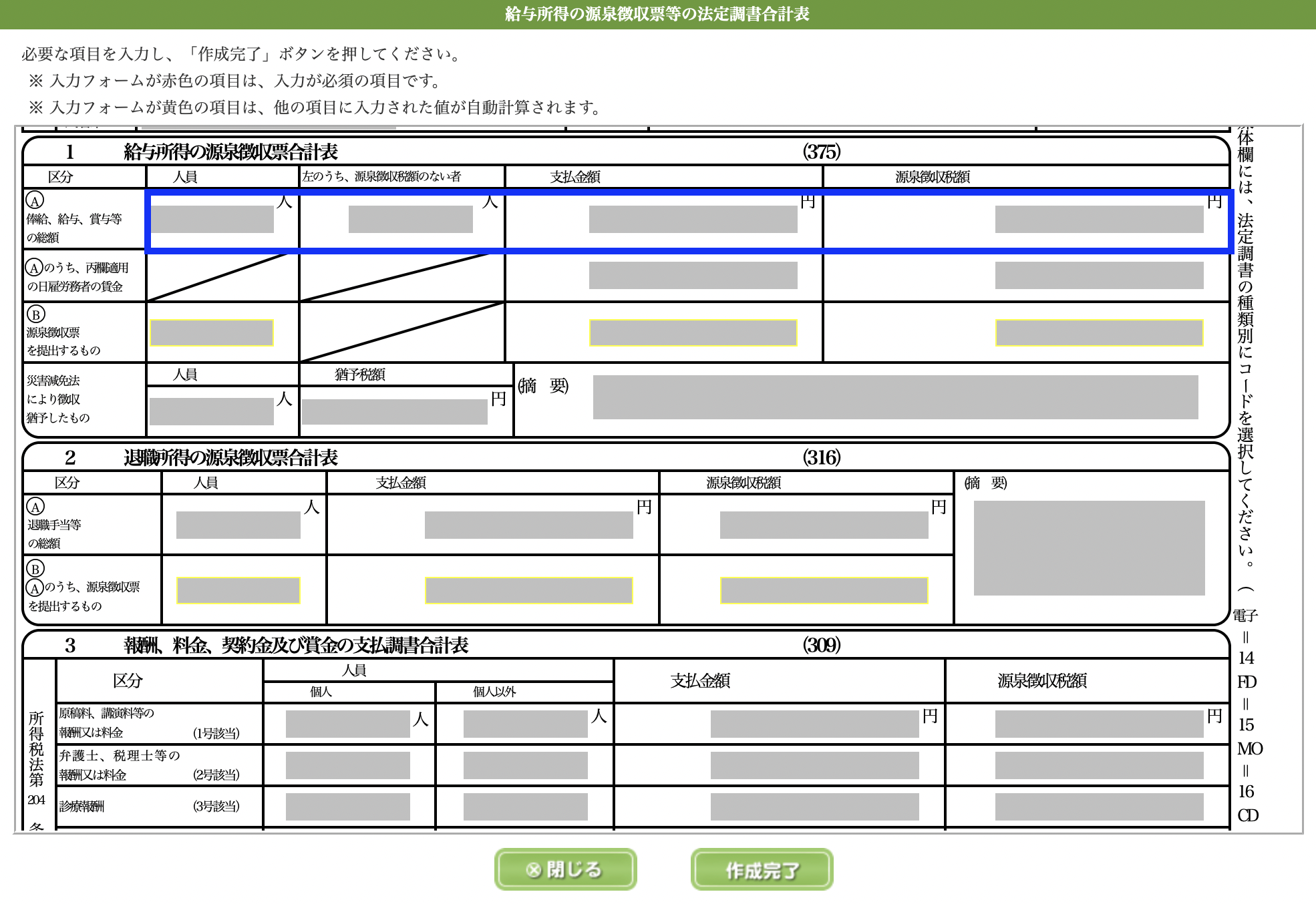


コメント